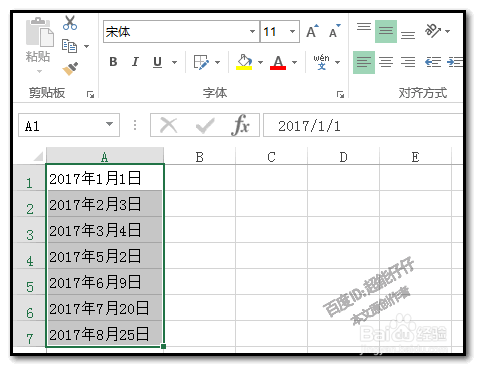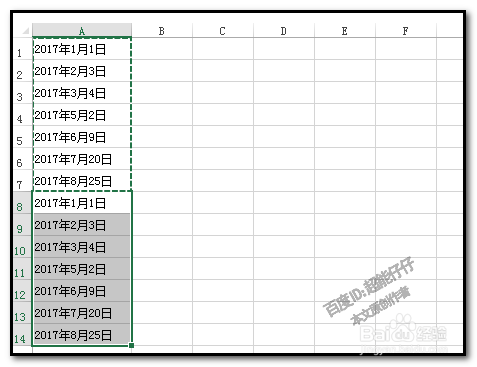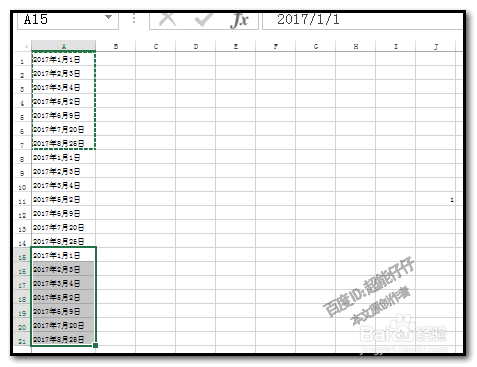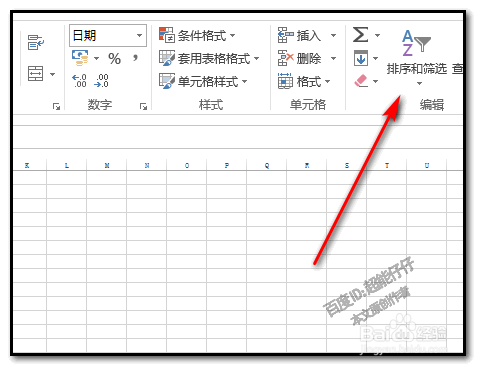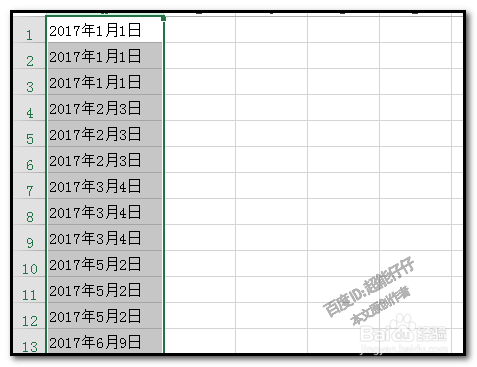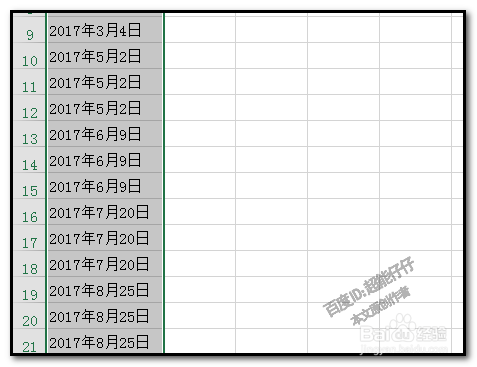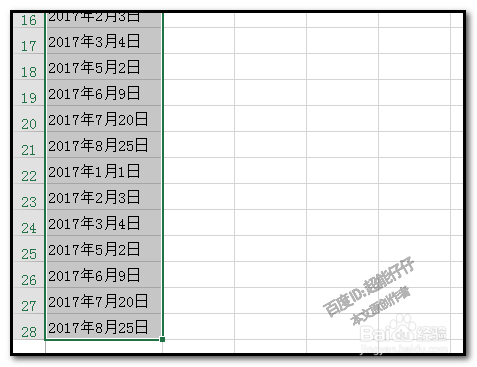excel2013如何实现数据每行自动向下复制两行
1、现在有这么一个表格;需要把每行日期都向下填充两行。操作如下:选中表格。
2、CTRL+C,复制表格;再在表格末尾这一行的下一行的单元格点,CTRL+V,粘贴。
3、再在粘贴出来的表格末尾一行的下一行单元格点下,再CTRL+V 粘贴,或是按下F4重复刚才的粘贴动作。
4、连续复制了两个表格;一共是三个表格了那么,全选中表格,再点:开始选项卡的排序和筛选。
5、弹出的菜单中点:升序这时,表格上的数据显示出效果了,现在,原来数据的基础出每行多出了两行。
6、如果你的表格数据庞大,行数比较多时,选探怙鲔译择中表格或粘贴表格比较麻烦,我们可以用一些简单的方法。1,快速选中表格;鼠标点下表头的单元格,按下CTRL+SHIFT+向下的箭头;即可快速选中表格;2,选中表格后,按下CTRL+C,复制;3,然后,移到表格的下一行的单元格(按下CTRL+SHIFT+向下的箭头已把表格末尾行给显示出来了),CTRL+V 粘贴;即可。粘贴完成后,按上述的方法排序即可。
声明:本网站引用、摘录或转载内容仅供网站访问者交流或参考,不代表本站立场,如存在版权或非法内容,请联系站长删除,联系邮箱:site.kefu@qq.com。
阅读量:75
阅读量:38
阅读量:61
阅读量:54
阅读量:39